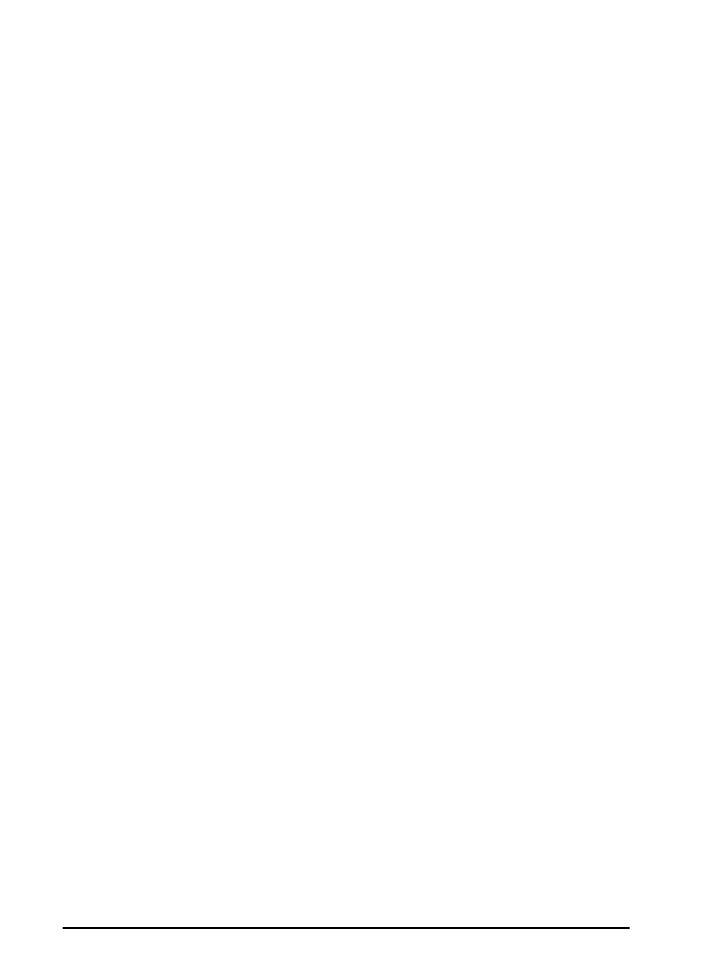
Résolution des bourrages papier fréquents
Si des bourrages papier se produisent fréquemment,
procédez comme suit :
• Inspectez toutes les zones de bourrage possibles. Un morceau de papier
peut être coincé dans l’imprimante. (Reportez-vous à la page 76.)
• Vérifiez que le papier est correctement chargé dans les bacs, que ceux-ci
sont correctement réglés pour le format du papier chargé et qu’ils ne sont
pas trop remplis. (Voir les paragraphes sur le chargement du papier qui
débutent à la page 28.)
• Vérifiez que tous les bacs et accessoires de traitement du papier sont
complètement insérés dans l’imprimante. (Si un bac est ouvert pendant
une tâche d’impression, il peut en résulter un bourrage.)
• Vérifiez que tous les capots et portes sont fermés. (Si une porte ou un
capot est ouvert pendant une tâche d’impression, il peut en résulter un
bourrage.)
• Essayez d’imprimer vers un bac de sortie différent (page 24).
• Les feuilles peuvent adhérer les unes aux autres. Essayez de courber la
pile pour séparer les feuilles. Ne déramez pas la pile.
• Si vous imprimez depuis le bac 1, essayez d’alimenter moins de feuilles
de papier ou d’enveloppes à la fois.
• Si vous utilisez l’unité d’impression recto verso, assurez-vous que le
chemin des câbles est bien en place et que le capot du bac 2 est installé.
• Si vous imprimez sur des petits formats (tels que des fiches Bristol),
vérifiez que le papier est correctement orienté dans le bac (page 50).
• Retournez la pile de papier dans le bac. Essayez aussi de faire pivoter le
papier de 180°.
• Essayez de faire pivoter le papier (par exemple, les formulaires et les
étiquettes à plusieurs feuilles, ou les formulaires perforés) afin qu’il soit
entraîné avec une orientation différente dans l’imprimante (page 44).
• Vérifiez la qualité du papier utilisé. N’utilisez pas de papier endommagé
ou irrégulier.
• N’utilisez que du papier correspondant aux spécifications HP (pages A-2
à A-14).
• N’utilisez pas du papier qui a déjà été utilisé dans une imprimante ou
dans une photocopieuse. (N’imprimez pas des deux côtés des
enveloppes, des transparents, du vélin ou des étiquettes.)
• Vérifiez que le courant qui alimente l’imprimante ne fluctue pas et
correspond aux spécifications de l’imprimante (page A-18).
• Nettoyez l’imprimante (page 72).
• Contactez un bureau de service ou d’assistance agréé HP pour exécuter
les opérations régulières de maintenance de l’imprimante.
(Reportez-vous à la brochure d’assistance téléphonique fournie avec
l’imprimante.)
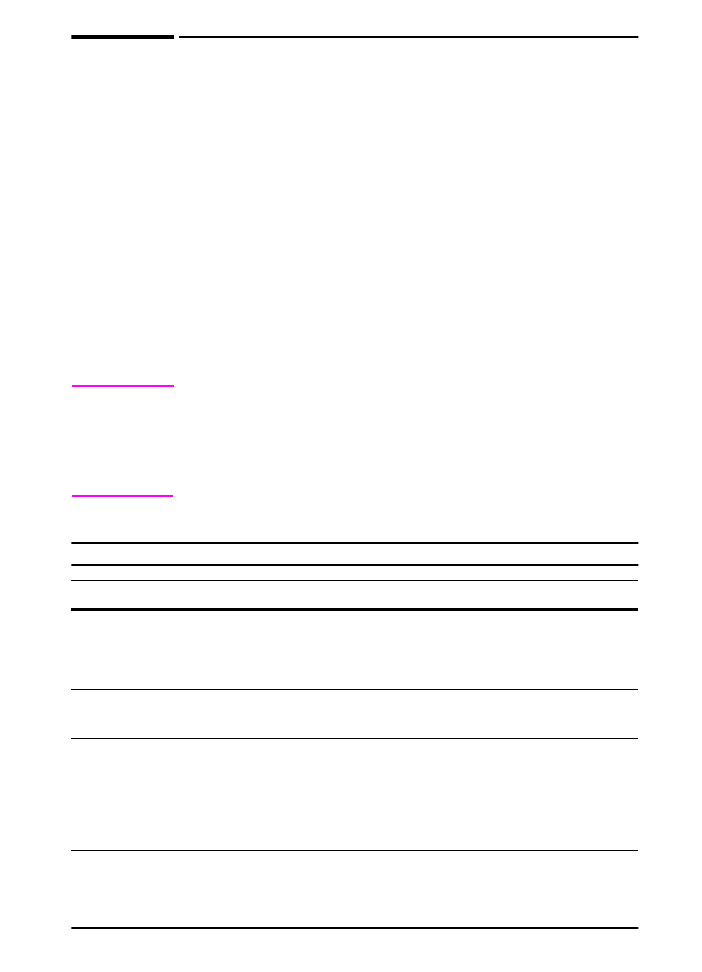
FRWW
Chapitre 4 : Résolution des problèmes
83